

Die Ausführung von der nicht entwicklersignierten oder beurkundeten Software auf dem Mac kann dazu führen, dass Ihr Mac und Ihre Privatsphäre gefährdet werden. Deshalb hat Apple mit macOS Catalina 10.15 die Sicherheitsfeatures von macOS teilweise enorm verschärft, also Gatekeeper. Diese Sicherheitsmaßnahme erlaubt die Apps nicht, die nicht aus App Store stammen oder nicht von Apple beurkunden werden, aktualisiert oder geöffnet zu werden.
Wenn Sie TunePat verwenden und auch dieses Problem haben, was können Sie tun?
Die Deaktivierung von Torwächter kann das schaffen. Bitte lösen Sie dieses Problem laut der folgenden Lösung.
Schritt 1 Klicken Sie auf das Symbol von TunePat auf dem Desktop. Sie werden das Programm nicht zu öffnen und erhalten eine Fehlermeldung, “TunePat Spotify Converter.app kann nicht geöffnet werden, da es von einem nicht verifizierten Entwickler stammt. ” Klicken Sie auf “OK”, um das Fenster zu schließen.
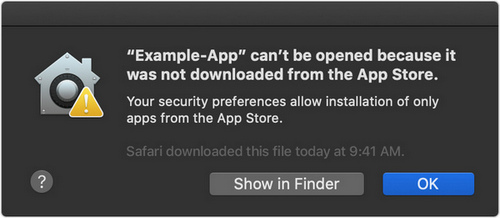
Schritt 2 Gehen Sie zur “Systemeinstellungen” und dann klicken Sie auf “Sicherheit und Privatsphäre”, wählen Sie die Registerkarte “Allgemein”. Sie werden eine Nachricht sehen. Die Nachricht lautet: “ TunePat Spotify Converter.app wurde von der Öffnung blokiert, weil es nicht von einem identifizierten Entwicler.”
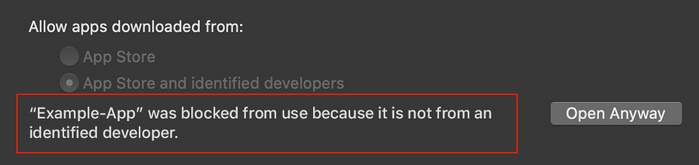
Schritt 3 Gehen Sie zur “Systemeinstellungen” und dann klicken Sie auf “Sicherheit und Privatsphäre”, wählen Sie die Registerkarte “Allgemein”. Sie werden eine Nachricht sehen. Die Nachricht lautet: “ TunePat Spotify Converter.app wurde von der Öffnung blokiert, weil es nicht von einem identifizierten Entwicler.”
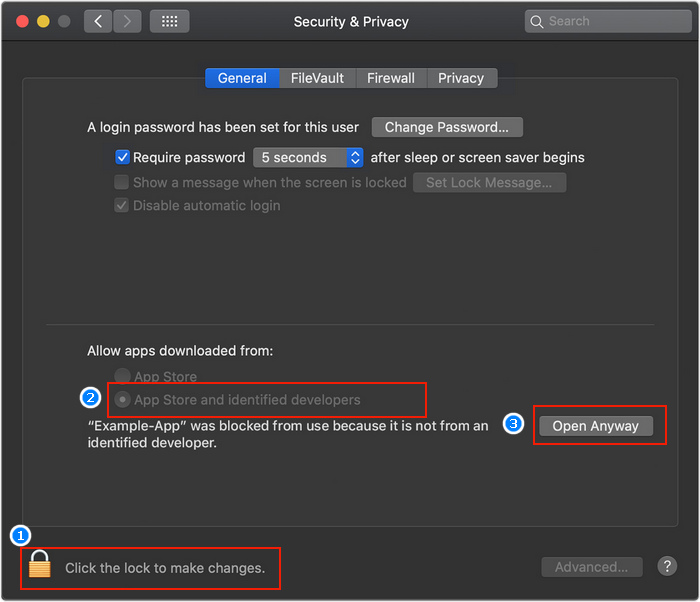
Schritt 4 Die Warnung wird danach nochmal erscheinen. Klicken Sie auf “Öffnen”, um das Programm auszuführen.
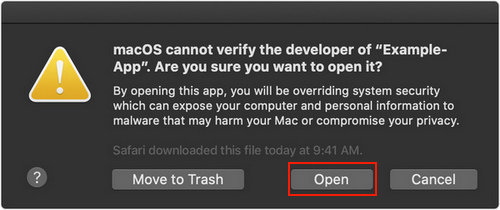
Hinweis: Wenn Sie aufgefordert werden, Finder zu öffnen: Klicken Sie mit gedrückter Ctrl-Taste auf die App im Finder, wählen Sie im Menü die Option "Öffnen" und klicken Sie dann im angezeigten Dialogfeld auf "Öffnen". Geben Sie Ihren Administratornamen und Ihr Passwort ein, um die App zu öffnen.
Wenn das Problem nicht behoben wird, senden Sie bitte eine E-Mail an unseren Support: [email protected]
Was wirst du brauchen
Was wir garantieren

Sicheres Einkaufen
Persönliche Informationen, die durch SSL-Technologie geschützt sind.

100% sauber und sicher
100% Reinigungsprogramm - alle Software hat keine Viren und Plugins.